Stellen Sie Internet Explorer auf die Standardwerte zurück. Es ist relativ einfach, den Internet Explorer auf die Standardeinstellungen zurückzusetzen.
Durch das Zurücksetzen des Internet Explorers können viele Probleme gelöst werden, die im Internet Explorer-Browser auftreten. Dies kann Probleme wie das Öffnen einer Startseite oder eines Tabs in Ihrem Internet Explorer umfassen, wenn Sie ihn nicht eingerichtet haben.
Ein Arbeitsbereich (Symbolleiste) mit Werbung, die den Browser erheblich verlangsamt, oder lästige Pop-ups mit Werbung, die Ihren Bildschirm regelmäßig völlig ohne Grund ausfüllen.
Es kann am Ende so lästig oder eine so komplizierte Sortieraufgabe sein, dass Sie sich dafür entscheiden, den Internet Explorer wiederherzustellen und von vorne zu beginnen.
Beachten Sie, dass alle Ihre Einstellungen verloren gehen, wenn Sie sich für die Wiederherstellung des Internet Explorers entscheiden. Dadurch können Sie auch Favoriten, Cookies, gespeicherte Passwörter und den Verlauf einsehen.
Stellen Sie Internet Explorer auf die Standardwerte zurück
- Um Internet Explorer auf die Standardwerte zurückzusetzen, öffnen Sie Internet Explorer
- Klicken Sie oben rechts im Internet Explorer darauf Zahnrad-Symbol
- Klicken Sie dann auf Internet Optionen
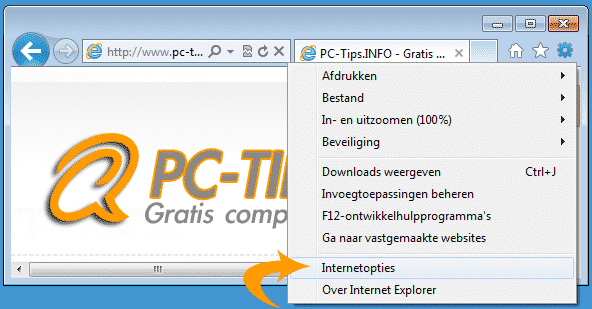
- Klicken Sie sich durch die Registerkarte Fortgeschritten
- Drücken Sie den Knopf Zurücksetzen…
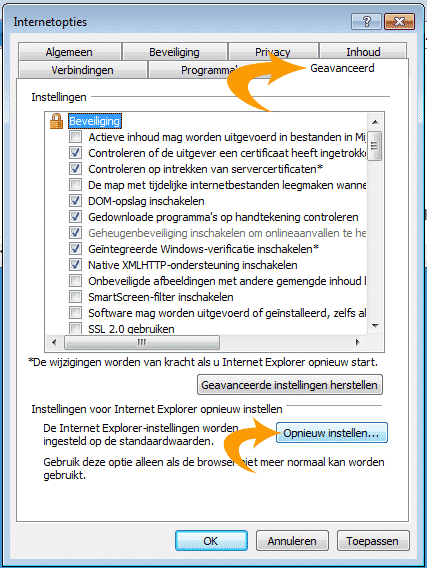
Hinweis: Danach stellen Sie den Internet Explorer tatsächlich vollständig wieder her.
Symbolleisten und Add-ons werden deaktiviert, Datenschutz- und Sicherheitseinstellungen werden auf Standardwerte angepasst, Popup-Einstellungen wie Werbeblocker werden deaktiviert und entfernt.
Wenn Sie die Option wählen Persönliche Einstellungen Wenn Sie das Löschen aktivieren, werden auch die Startseite, die Suchmaschine, der Verlauf, Cookies, Daten zur automatischen Formulareingabe, gespeicherte Passwörter und Active-X-Elemente gelöscht.
- Wenn Sie voll und ganz einverstanden sind und die Risiken verstehen, klicken Sie auf Zurücksetzen
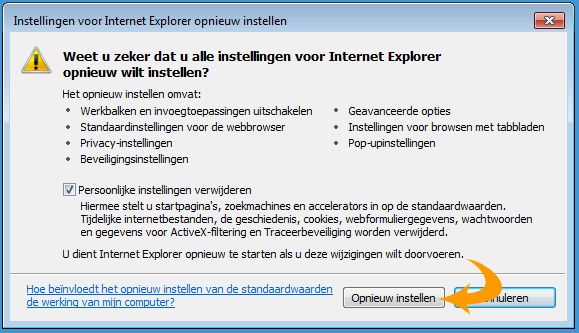
- Bestätigen Sie die Wiederherstellung durch Drücken von schließen klicken
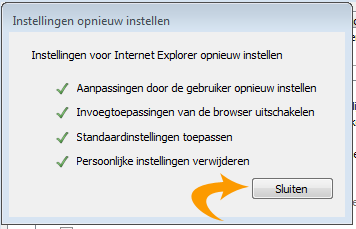
- Sie müssen nun Internet Explorer neu starten, um den Internet Explorer-Wiederherstellungsprozess vollständig abzuschließen.
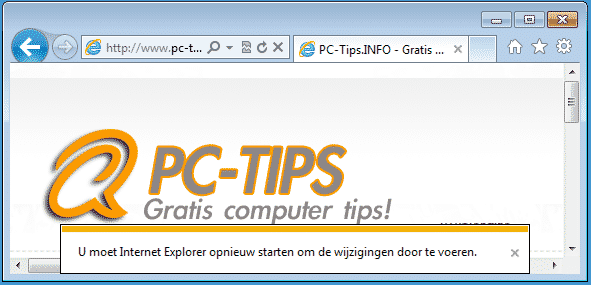
Ich hoffe, das hat Ihnen geholfen. Vielen Dank fürs Lesen!

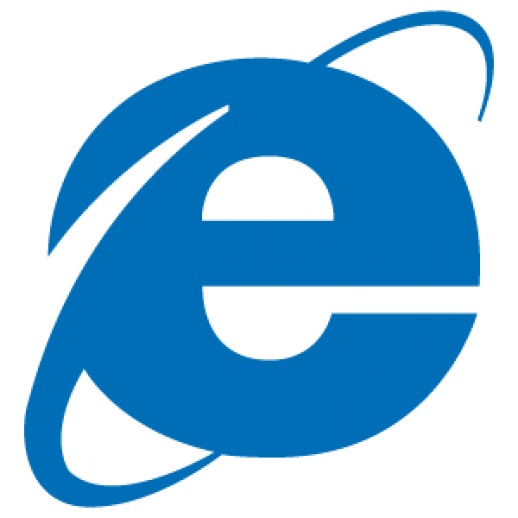
Auf meinem PC läuft Windows aufgrund eines Fehlers auf 8.1. Normales Windows 8. Was kann ich tun?
Auf diese Weise können Sie Windows 8.1-Updates deinstallieren. Öffnen Sie die Eingabeaufforderung. Klicken Sie mit der rechten Maustaste auf die Startschaltfläche und wählen Sie Eingabeaufforderung (Administrator). Fügen Sie die folgenden Zeilen nacheinander in das Eingabeaufforderungsfenster ein.
wusa.exe / uninstall / kb: 2949621
wusa.exe / uninstall / kb: 2938439
wusa.exe / uninstall / kb: 2937592
wusa.exe / uninstall / kb: 2932046
wusa.exe / uninstall / kb: 2919355
Starten Sie dann Ihren Computer neu.